Mac 聲音故障排除:解決內部音訊問題的可行方法
'為什麼有 我的 Mac 上沒有聲音?當您嘗試將音量調到最大時,這可能是您的反應。儘管在某些時候您喜歡將設備上的聲音靜音,但似乎存在未知的損壞,並且不再產生聲音。您要做的就是發現可能的故障,並嘗試使用本文中的以下解決方案來解決它們。讓我們開始吧。
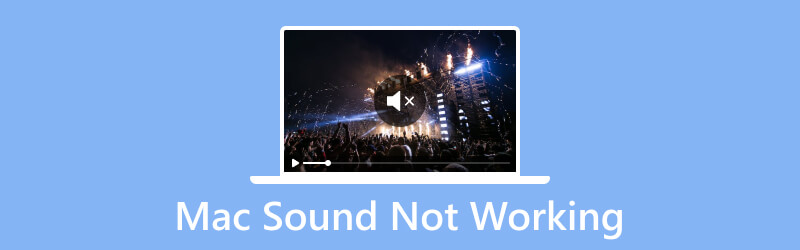
第 1 部分:為什麼 Mac 聲音不工作
找出計算機沒有聲音的根本原因是一個挑戰。幸運的是,主要原因可能是表中的以下物件。請務必考慮以下因素,因為它們可能是 Mac 聲音損壞的主要原因:
- 外部驅動器: 外部音訊設備已連接到 Mac 的連接埠。
- 靜音- 所有聲音選項均從設定中靜音。
- 未選定的發言者- 未選擇連接的外部音訊驅動器作為輸出聲音裝置。
- 系統過時- 作業系統更新較晚。
- Mac 重置- 裝置需要 SMC 或 NVRAM 重置。
- 藍牙問題- 無線音訊連線暫時出現問題。
第 2 部分:解決 Mac 上聲音不工作的方法
雖然您已經找出 Mac 沒有聲音的可能原因,但如何修復它們以恢復音訊?本部分討論用聲音播放音樂或影片的最佳方法。
變更聲音首選項
有時,您可能不小心配置了音訊設置,這就是 Mac Air 上無法發出聲音的原因。最好檢查一下設定是否正確。操作方法如下:
步驟1。 使用權 發現者 在您的電腦上並瀏覽 系統偏好設定 聲音選項的選單。
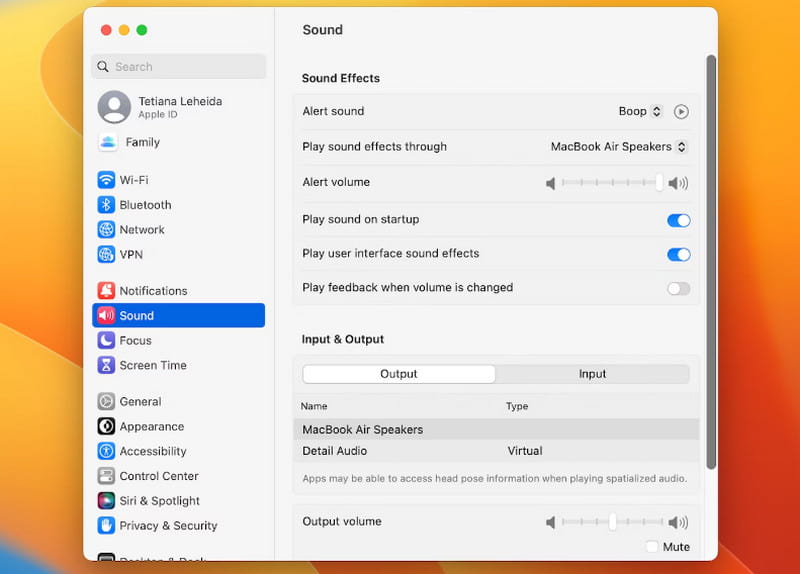
第2步。 來自 輸出量 部分,檢查預設輸出是內部揚聲器。如果您選擇其他首選來源,請確保它們未靜音或調整音量。在您的裝置上取得歌曲或視頻,檢查聲音是否恢復。
拔掉外部音訊輸出
如果您的 Mac 連接了其他設備,請將其與連接埠斷開連接。這可以是揚聲器、耳機和 AirPods。此外,檢查連接埠和耳機插孔是否有碎片。大多數情況下,聲音在 Mac 上不起作用,因為污垢堵塞了允許聲音連接到輸出裝置的部件。用牙籤從電腦小孔挑出污垢或吹掉灰塵。
在 Mac 上停用藍牙
藍牙是將 Mac 連接到其他裝置的一種方式。然而,即使是無線連線也會在某些時候出現問題。您可以透過關閉藍牙來測試聲音是否會在電腦上恢復。然後,將內部聲音調到高電位。你也可以使用同樣的技巧 在 AirPlay 上運行 如果在 AirPlay 鏡像過程中出現聲音遺失錯誤,請在 Mac 上將其關閉。以下是當 Mac 藍牙無法運作時如何停用藍牙的範例:
步驟1。 訪問 藍牙 功能表列中的圖示或打開 控制中心 然後點擊 藍牙 按鈕。
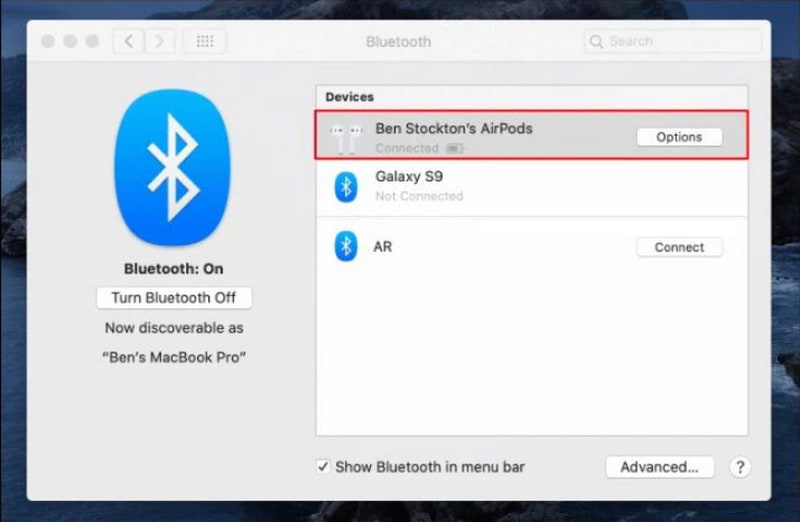
第2步。 滑動按鈕以關閉無線連線。等待幾分鐘,然後嘗試開啟媒體檔案以檢查聲音是否恢復。然後,重新連接 AirPods 等輸出裝置或揚聲器以進行無線連接。
重新啟動 SMC 和 NVRAM
如果您使用的是 Intel Mac,請嘗試重設 NVRAM 按鍵組合。也稱為PRAM,意思是參數隨機存取記憶體,它控制與音量和聲音相關的設定。重置它將有助於解決 Mac 上沒有聲音的問題。以下是所需執行的步驟:
步驟1。 關閉 Mac 並中斷所有 USB 裝置。重新啟動電腦並按 Cmd + Option + P + R 同時。
第2步。 當裝置重新啟動時,您將聽到第二次啟動聲音。如果您的 Mac 配備 T2 安全晶片,Apple 徽標將會出現並再次消失。完全重新啟動後,一些設定也會重置,包括鍵盤首選項、音量和時間。
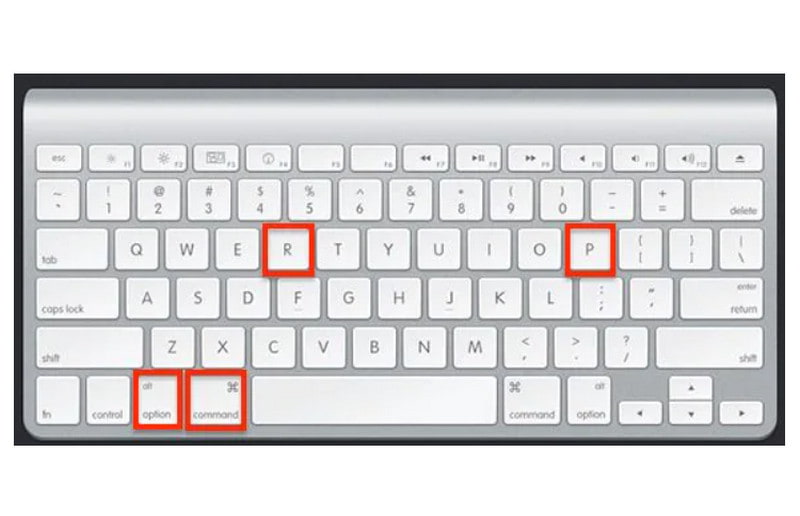
第三步 對於 Intel Mac 若要重置 SMC 或系統管理控制器,請長按 Shift + Control + Option。按住最多 15 秒。開啟 Mac 並檢查重設設定。
更新作業系統版本
過時的作業系統可能是 Mac 聲音甚至聲音的最大原因 無法播放影片錯誤。若要修復此類導致電腦故障的錯誤,在 Mac 上取得最新更新是理想的 Mac 聲音故障排除方法。如果內建揚聲器仍然無法運作,請按照以下步驟操作:
步驟1。 來自 蘋果 在選單中,選擇關於本機選項並檢查是否安裝了最新更新。
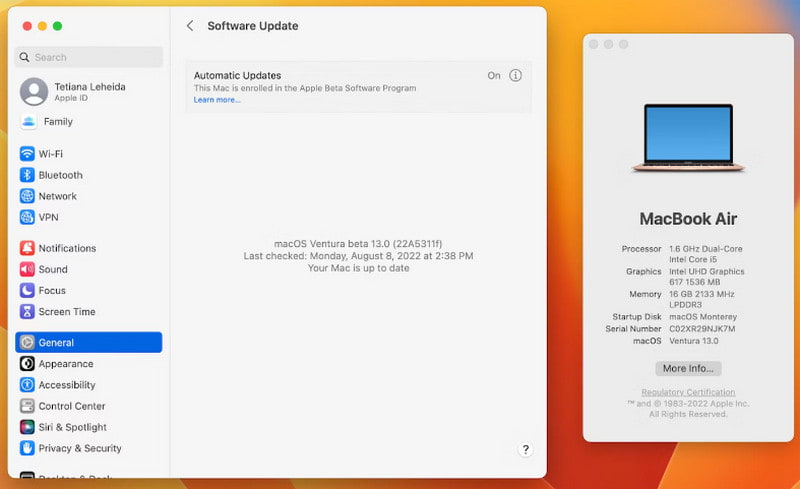
第2步。 如果沒有,請運行 系統偏好設定 然後點擊 軟件更新 按鈕。這可能需要一段時間,但請耐心等待,直到新版本安裝在您的 Mac 上。然後,嘗試播放歌曲或視頻,檢查音響系統是否已修復。
停用瀏覽器擴充
假設您嘗試在瀏覽器上播放視頻,但聽不到聲音。嘗試停用瀏覽器中的某些擴充功能。其中一些可以更改設備上的設置,包括內部音訊。您可以從“首選項”下的“設定”中停用不使用的擴充功能。
致電 Apple 支持
如果 Mac 聲音無法運作的原因不明,最好致電 Apple 客戶服務尋求協助。他們將為您提供故障排除建議,以幫助您解決問題。此外,如果有物理或內部損壞,這裡是詢問可能的設備維修的正確位置。
修復視訊聲音不起作用的問題
您發現您的 Mac 沒有問題,但一個重要影片出現聲音錯誤。要快速修復,請使用 Vidmore 視訊修復 在 Mac 或 Windows 上。該工具具有先進的視訊恢復技術,因為它只需要一個範例影片即可模擬其解析度、品質、幀速率和整體性能。另一方面,它的成功率較高,保證恢復無誤。
- 處理速度快,視訊恢復效率高。
- 能夠從多個裝置修復 MOV、MP4 和 3GP。
- 多功能鍵可在影片編輯時存取功能。
- 保護上傳影片檔案中的私人資訊。
步驟1。 在您的裝置上下載軟體並安裝。啟動軟體並上傳第一部分沒有聲音的破碎影片。

第2步。 接下來,將範例影片上傳到右側。確保兩個影片具有準確的時長、幀速率和其他元素,以獲得更高的成功率。點選 修理 按鈕進行處理。

第三步 處理完Mac的影片不起作用後,按一下 預覽 按鈕查看輸出。如果不匹配,您可以運行另一個進程。點選 救 按鈕匯出固定影片。

第 3 部分:有關 Mac 聲音不工作的常見問題解答
為什麼我的 Mac 已靜音但仍發出噪音?
可能的原因是您的 Mac 連接了多個輸出裝置。因此,即使在靜音狀態下,它仍然會發出聲音。您可能會關閉其中一個外部音訊驅動器的聲音,但其餘的則不會。
我可以關閉 Mac 上的啟動聲音嗎?
當您開啟電腦電源時會發出啟動聲音。您可以透過前往 Apple 選單並選擇系統設定來將其關閉。從側邊欄中選擇聲音選項。關閉啟動時播放聲音選項。如果您使用 macOS Monterey 或 macOS Big Sur,您可以從「聲音效果」窗格啟用或停用啟動聲音。
如何檢查Mac的揚聲器?
透過存取「系統設定」選單檢查 Mac 的內建揚聲器。存取聲音部分並點擊輸出標籤。將輸出音量滑桿調高並進行測試。如果沒有內建揚聲器選項,請聯絡 Apple 支援。
結論
Mac 上沒有聲音 即使將音量調到最高,也可能令人沮喪。但透過給予的解決方案,您可以準確地找出原因,而無需花錢尋求幫助。如果您身邊有遇到類似情況的同事,請分享這篇文章以尋求協助。


